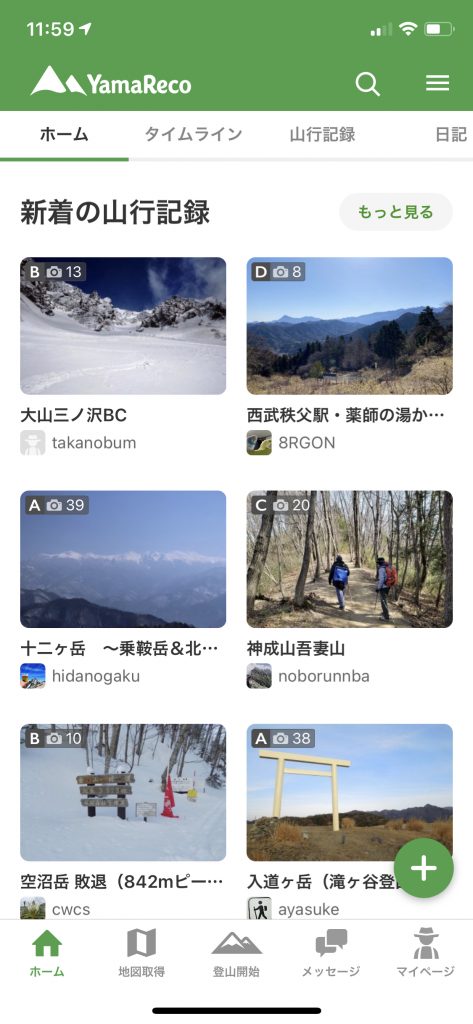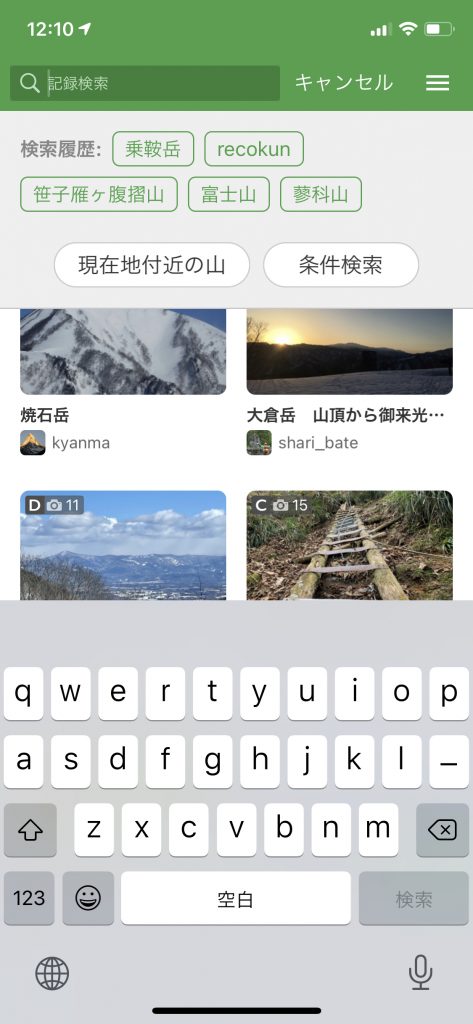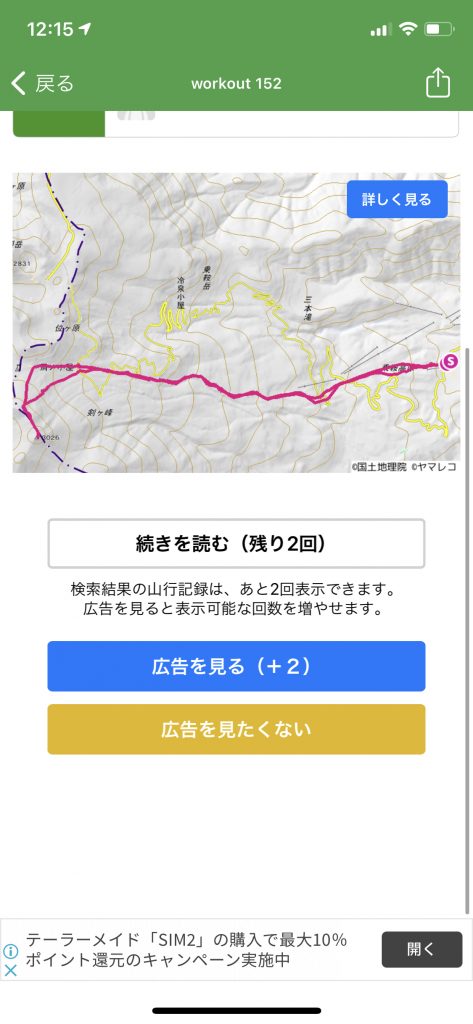ホーム画面
画面をスライドすると
- タイムライン
- 山行記録
- 日記
- おすすめルート
- 山の紹介
が表示されます。


山行記録はルート表示←→写真表示とボタンで表示を切り替えることができます。
タイムラインの表示
タイムラインは、「友達登録」や「フォロー」をしたユーザーの最新の投稿を確認できます。
友達登録しておくと山行記録のメンバーに追加しやすくなるので、実際に一緒に山に行く人に友達申請をしてみてください。
また、気になる投稿をする人がいたら、ぜひフォローしてみてください!
フォローや友達申請について、くわしくは「よくある質問」の該当ページをご覧ください。
山行記録の表示
山行記録をタップすると詳細を見ることができます。
ルートが登録されている場合は、地図下にある「この地図とルートをダウンロード」をタップすることで、その山行記録のルートと地図をダウンロードすることができます。
山行記録の検索
画面上の虫眼鏡アイコンをタップすると、山行記録を検索できます。
検索の方法は
- ①現在地付近の山
- ②山の名前を記入して検索
- ③その他細かい条件を選んで検索
の3種類の方法があります。
①現在位置付近の山を調べる場合
「現在地付近の山」ボタンをタップすると、現在位置から近くにある山の一覧が表示されます。
②山の名前を記入して検索
上部の検索窓に山の名前を入れて「検索」ボタンを押していただくと、その名称の山一覧が表示されます。
探している山をタップしていただくと、検索結果が表示されますので、最新の山の記録一覧と同じように、見たい山行記録をタップしていただくと詳細が表示されます。
過去に検索した履歴も残りますので、履歴の部分をタップすると同じキーワードで再度検索できます。
③その他細かい条件を選んで検索
より細かい条件を調べたい場合は、右下にある「条件検索」ボタンを押してください。
山の名前に加えて、ジャンルやエリア、日数などを指定して検索することができます。
検索結果の詳細表示
現在地や山の名前からの検索については、過去1年以内に情報量B以上の山行記録を登録いただいた方、またはプレミアムプランを購入いただいた方のみ利用できるようになっております。
また、条件検索の機能はプレミアムプランを購入いただいた方のみご利用いただけます。
それ以外の方は、広告を見ることで検索結果を見ることができます。
山行記録の詳細ページを開くと、下記のような画面が出てきます。
「続きを見る」ボタンを押すと、残り回数分だけ山行記録を見ることができます。
また、「広告を見る」ボタンを押して広告を見ていただくと、検索結果の表示回数を2回ずつ増やすことができます。
日記の表示
「新着日記」タブをタップすると、各ユーザーの日記一覧が表示されます。
各項目をタップすると、日記の内容を確認いただけます。
コメントを残したり、拍手をすることができます。
画面右上のボタンを押すと、ブラウザ(Safari)で開いたり、各種SNSや他のアプリを通じて記事のシェアができます。
おすすめルートの表示
ホームタブの「おすすめルート」をタップすると、ヤマレコ編集部がおすすめする山のルート一覧が表示されます。
各項目をタップすると詳細が表示されます。
ルートが登録されている場合は、地図下にある「この地図とルートをダウンロード」をタップすることで、その山行記録のルートと地図をダウンロードすることができます。(プレミアムプラン限定の機能)
山の紹介
ホームタブの「山の紹介」をタップすると、ヤマレコ編集部が作成した山の記事一覧が表示されます。
各項目をタップすると詳細が表示されます。
山の歴史や主要なルートの概略紹介がありますので、次に行く山を探すときにも、ぜひ記事を読んでみてください。